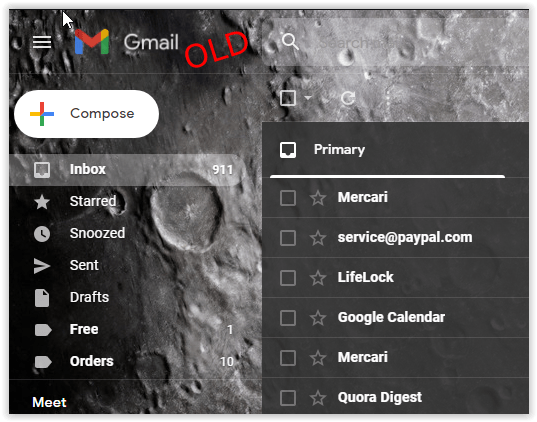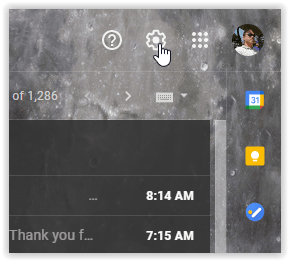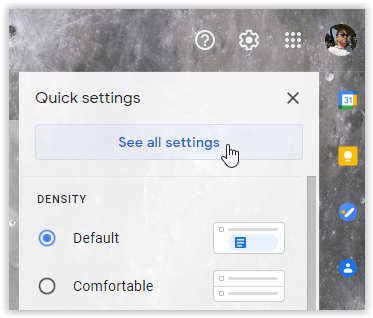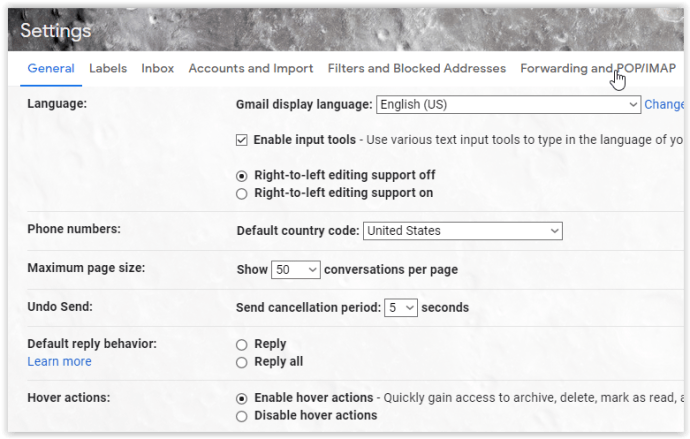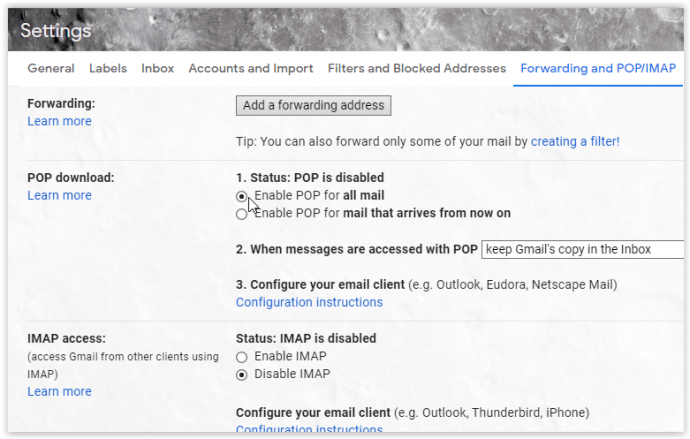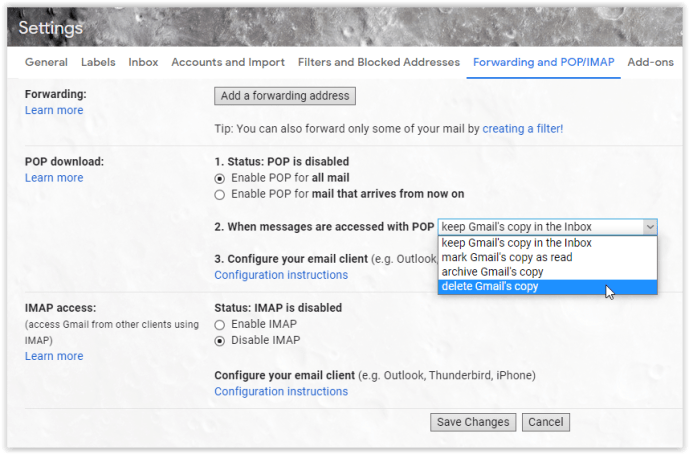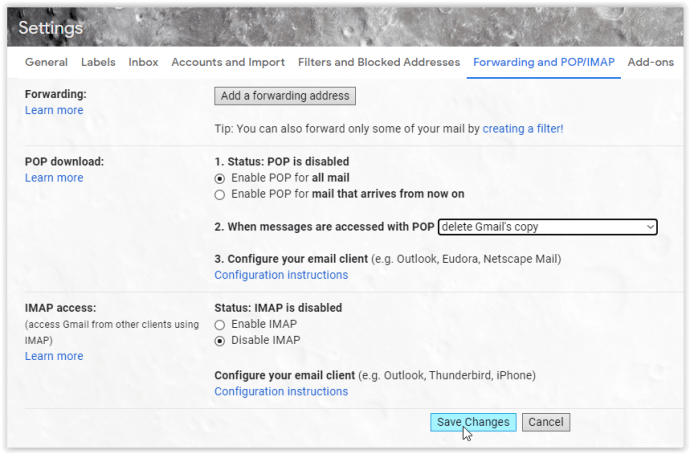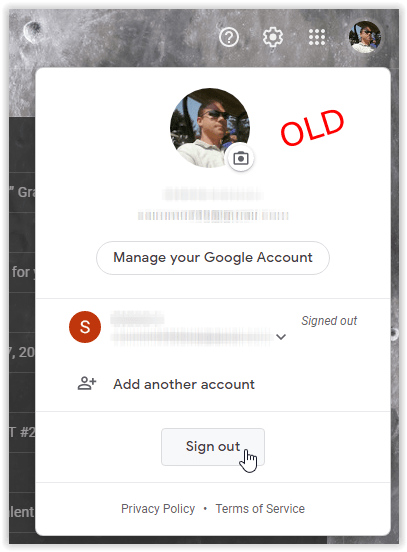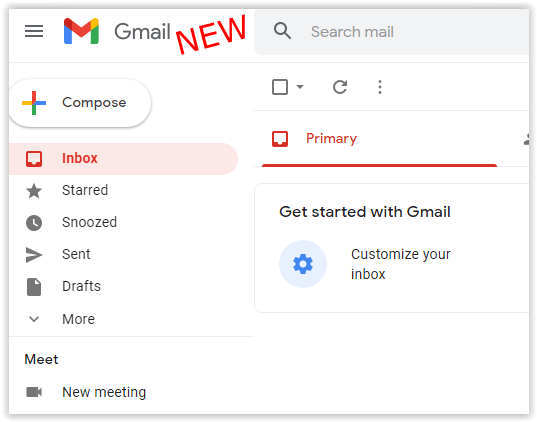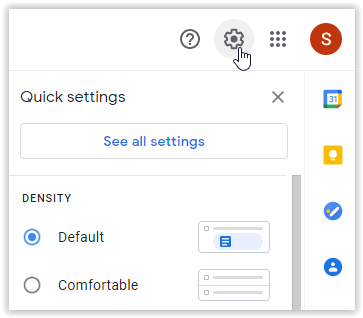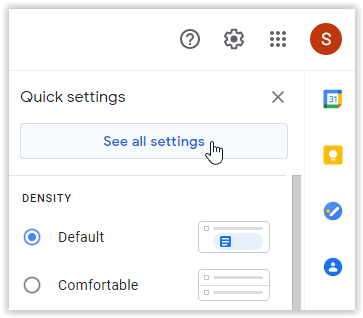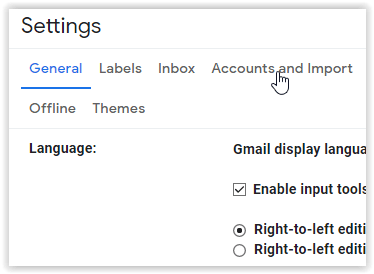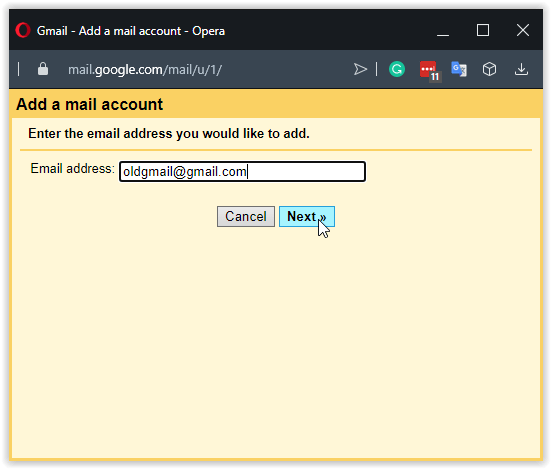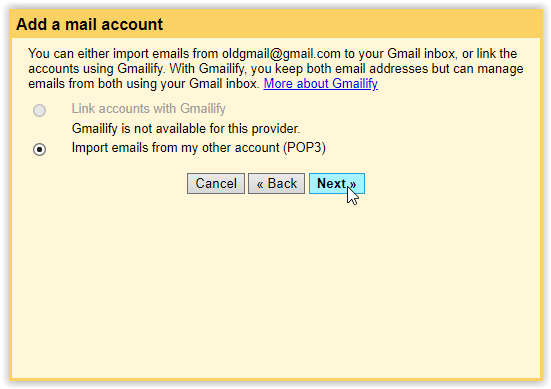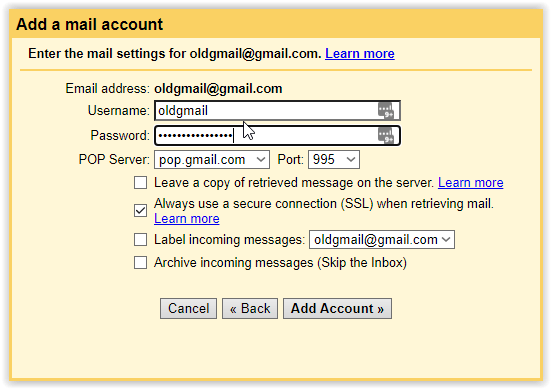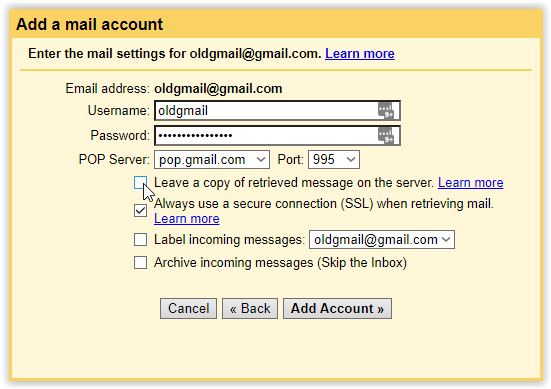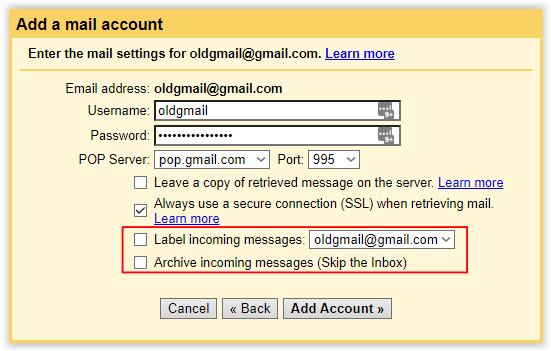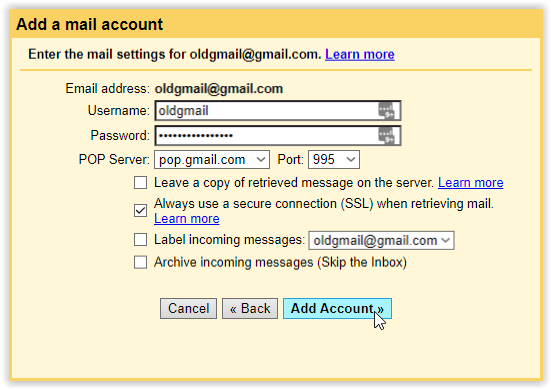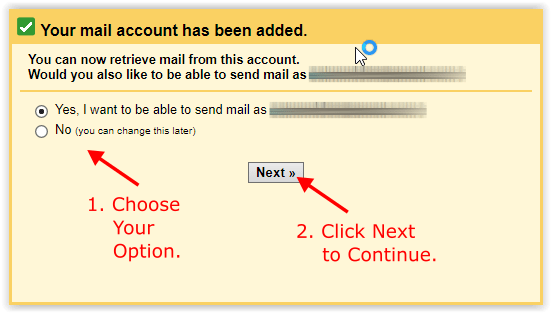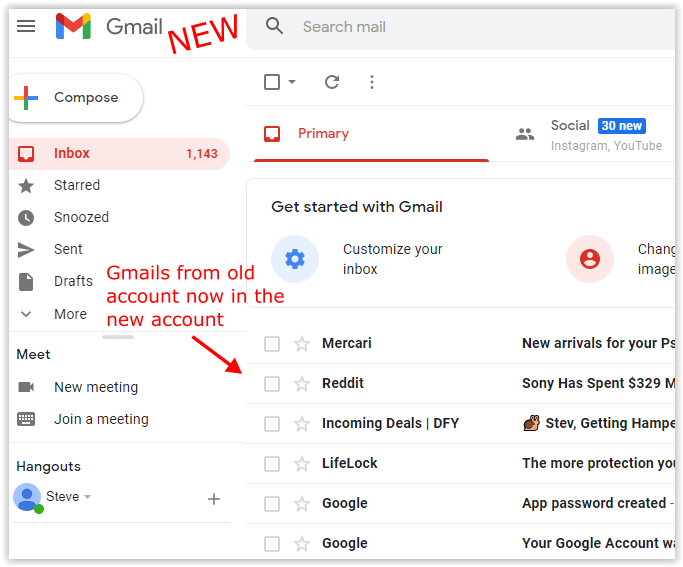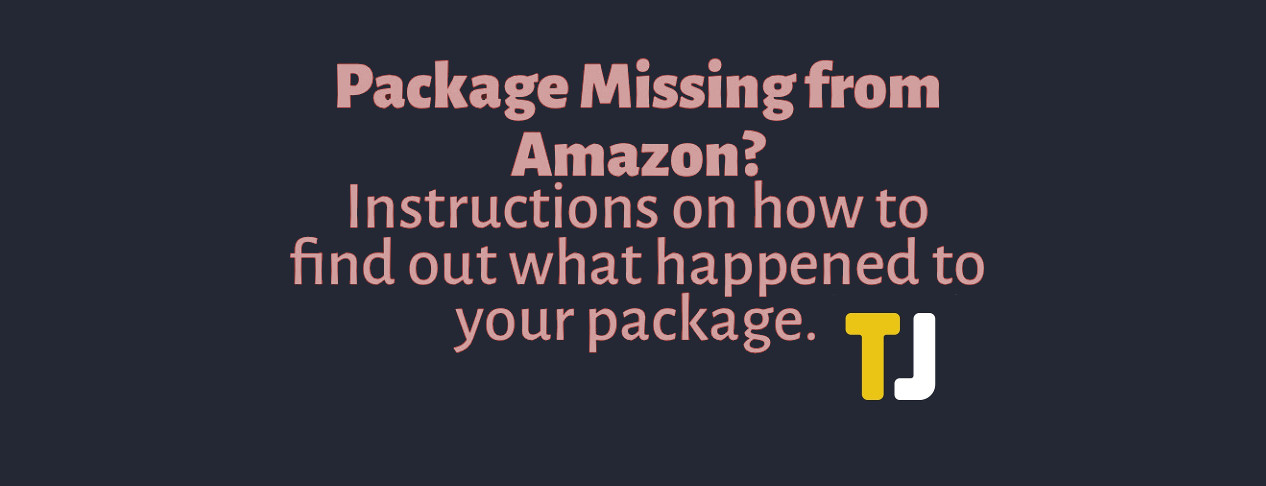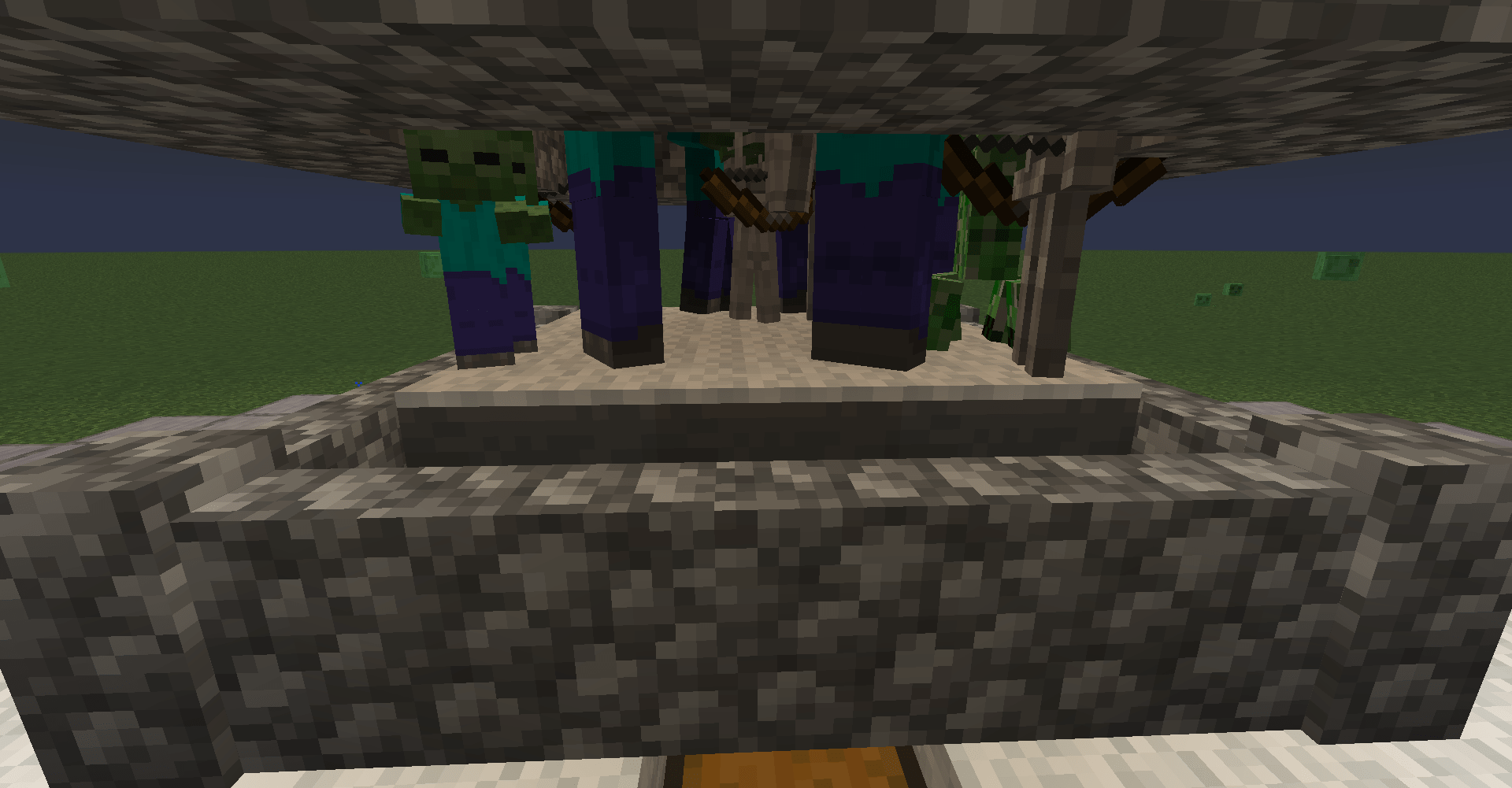วิธีย้ายจากบัญชี Gmail หนึ่งไปยังบัญชีใหม่
หนึ่งในคุณสมบัติที่ยอดเยี่ยมมากมายของ Gmail คือคุณสามารถมีได้มากกว่าหนึ่งบัญชี Gmail และบัญชี Google ของคุณเป็นมากกว่าอีเมล เป็นที่เก็บรายชื่อติดต่อ ปฏิทิน แชท ข้อมูลสำรองของอุปกรณ์ Android รูปภาพ ไฟล์ และอื่นๆ แม้ว่าโปรแกรมรับส่งเมลอื่นๆ จะพร้อมใช้งาน แต่ Gmail ได้ทำให้ระบบนิเวศของ Google ทั้งหมดใช้งานได้ง่ายมาก

อย่างไรก็ตาม บางครั้งคุณจำเป็นต้องทิ้งบัญชีเก่าด้วยเหตุผลใดก็ตาม โชคดีที่ทำได้ง่าย สาเหตุที่เป็นไปได้สำหรับการประกันตัวในบัญชี Gmail มีมากมาย บางทีคุณอาจเปลี่ยนชื่อหรือที่อยู่อีเมลของคุณล้าสมัย บางทีคุณอาจต้องการหลีกเลี่ยงแฟนเก่าหรือหยุดให้ใครบางคนแอบตามคุณในโลกไซเบอร์ ไม่ว่าในกรณีใด การทิ้งบัญชีอีเมลไว้ข้างหลังนั้นไม่ใช่เรื่องยาก ถ้าคุณต้องการเก็บข้อมูลที่อยู่ในบัญชีนั้นล่ะ Google ทำให้ง่ายต่อการทำโดยใช้คุณลักษณะการย้ายข้อมูล

โอนข้อความ Gmail เก่าไปยัง Gmail ใหม่
การย้ายจากบัญชี Gmail หนึ่งไปยังอีกบัญชีหนึ่งอาจฟังดูซับซ้อน แต่ก็ค่อนข้างง่าย มีขั้นตอนมากมาย แต่แต่ละขั้นตอนก็ตรงไปตรงมามาก กระบวนการทั้งหมดไม่ควรใช้เวลานานกว่าห้าถึงสิบนาที
- ลงชื่อเข้าใช้บัญชี Gmail เก่าที่จะส่งออกข้อความ
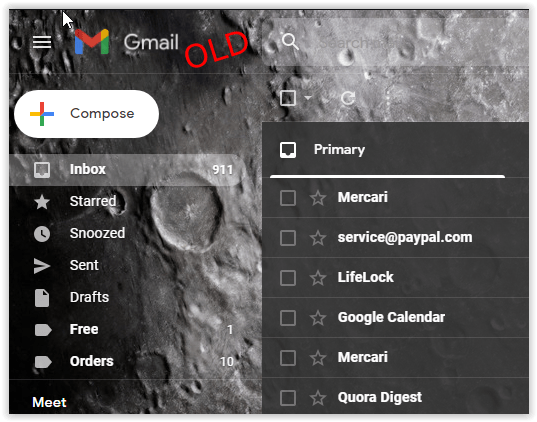
- เลือกไอคอนฟันเฟืองที่ด้านบนขวา
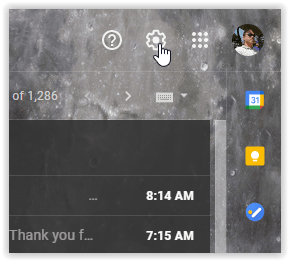
- คลิกที่ "ดูการตั้งค่าทั้งหมด"
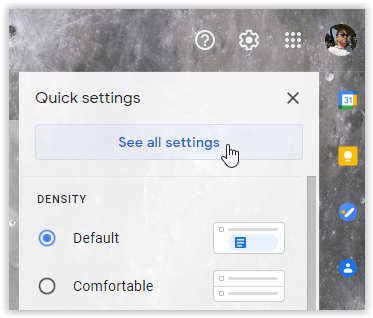
- เลือกแท็บ "การส่งต่อและ POP/IMAP" ที่ด้านบน
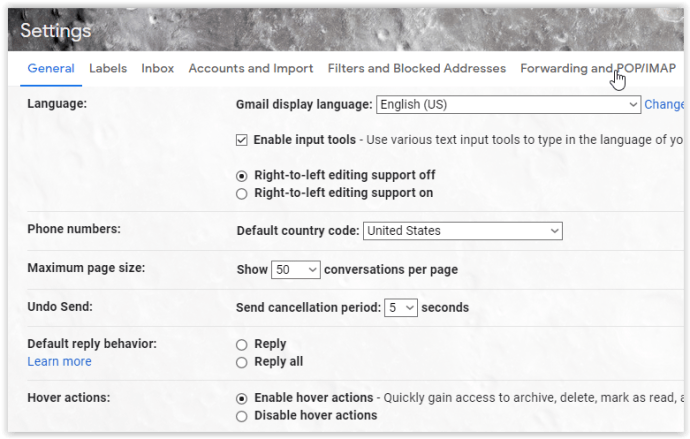
- ในส่วน "การดาวน์โหลด POP" (#1) ให้เลือก "เปิดใช้ POP สำหรับอีเมลทั้งหมด"
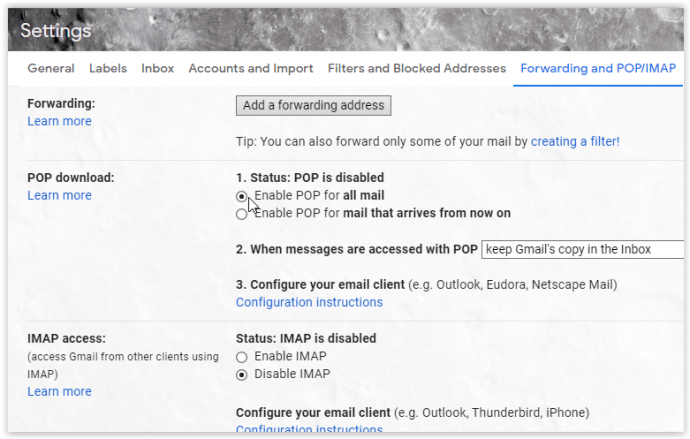
- ในส่วน "การดาวน์โหลด POP" (#2) ให้คลิกเมนูแบบเลื่อนลงเพื่อเลือกสิ่งที่จะเกิดขึ้นเมื่อมีการเข้าถึงข้อความเก่าโดยใช้ POP ในบัญชี Gmail ใหม่
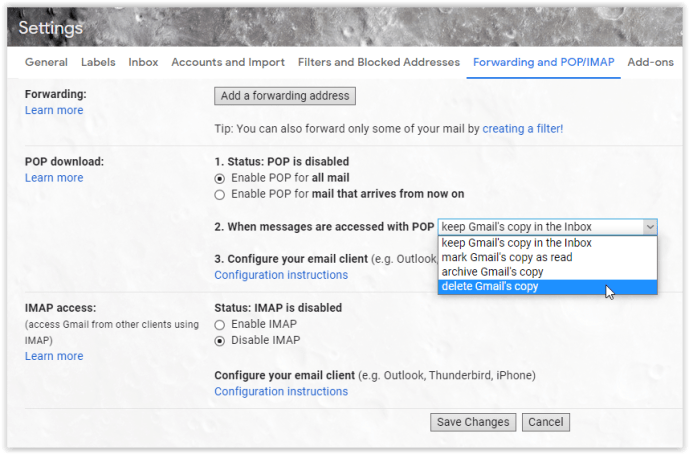
- คลิกที่ "บันทึกการเปลี่ยนแปลง" ในส่วนด้านล่างเพื่อรักษาการตั้งค่าใหม่ของคุณ
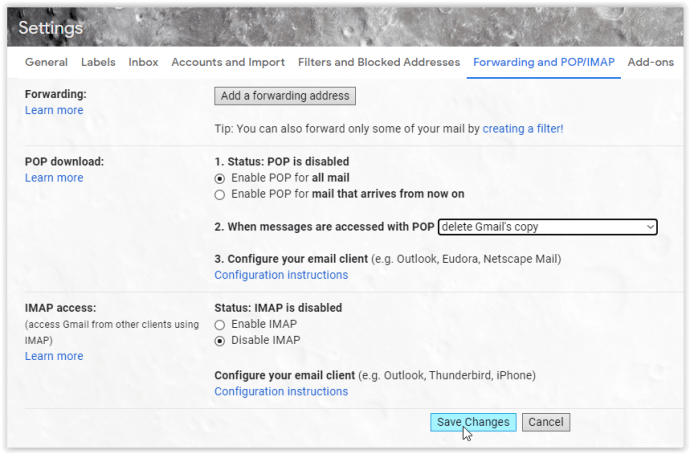
- ออกจากระบบบัญชี Gmail "เก่า" ของคุณ จำเป็นต้องออกจากระบบ มิฉะนั้นคุณจะได้รับข้อผิดพลาดเมื่อเพิ่มที่อยู่ Gmail เก่าไปยังที่อยู่ใหม่
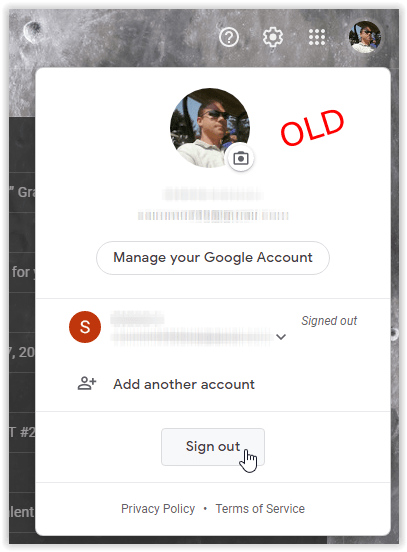
- ลงชื่อเข้าใช้บัญชี Gmail "ใหม่" ของคุณหรือสร้างใหม่ก่อน
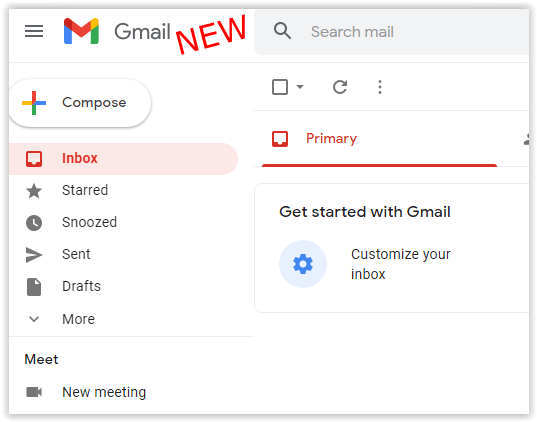
- คลิกที่ไอคอนรูปเฟืองเพื่อเปิด "การตั้งค่า" เมนู.
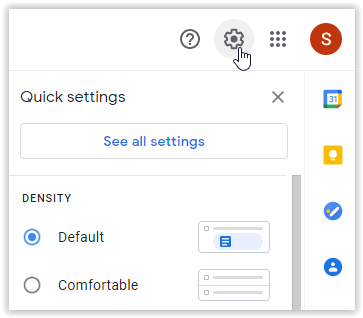
- เลือก “ดูการตั้งค่าทั้งหมด” เพื่อเปิดตัวเลือกขั้นสูง
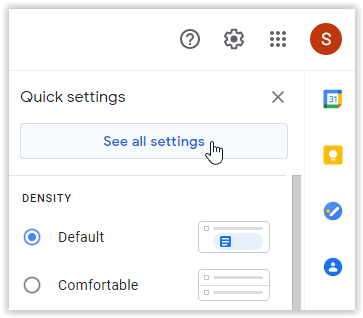
- คลิกที่แท็บ "บัญชีและการนำเข้า"
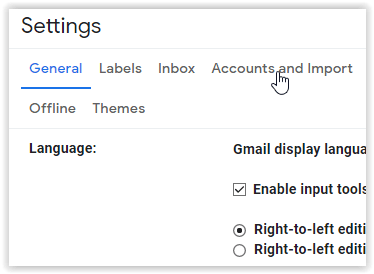
- ไปที่ส่วน 'ตรวจสอบอีเมลจากบัญชีอื่น' และคลิกที่ "เพิ่มบัญชีอีเมล.”

- ในหน้าต่างป๊อปอัปที่ปรากฏขึ้น ให้ป้อนที่อยู่ Gmail เก่าของคุณเพื่อนำเข้า จากนั้นคลิก "ต่อไป.".
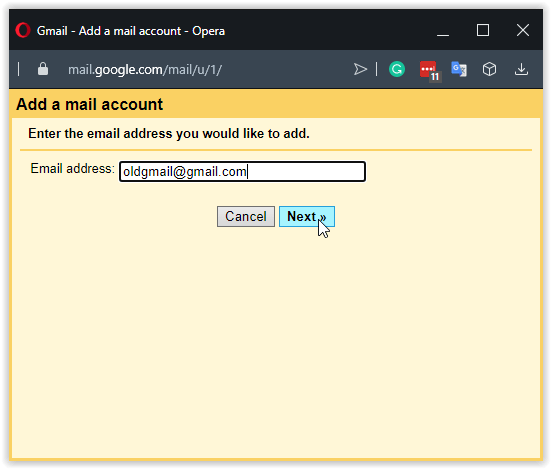
- เปิดใช้งาน “นำเข้าอีเมลจากบัญชีอื่นของฉัน (POP3)” และคลิก "ต่อไป."
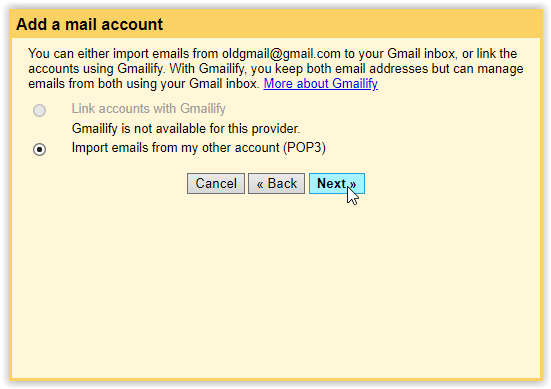
- ในส่วน "ชื่อผู้ใช้" และ "รหัสผ่าน" ให้ป้อนข้อมูลประจำตัว OLD ของคุณ ชื่อผู้ใช้คืออักขระที่อยู่หน้าสัญลักษณ์ “@” และมักมีอยู่แล้วในกล่อง สำหรับบัญชี Gmail “เก่า” ที่มีการยืนยันแบบสองขั้นตอน รหัสผ่านไม่ใช่รหัสผ่านจริงของคุณ แต่เป็น 'รหัสผ่านสำหรับแอป' ดูรหัสผ่านแอปบัญชี Google สำหรับข้อมูลเพิ่มเติม
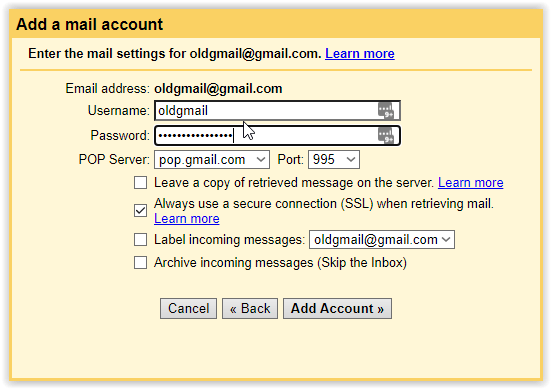
- ภายใต้ 'เซิร์ฟเวอร์ POP' ปล่อยให้การตั้งค่าที่มีอยู่ก่อนหน้าเพียงอย่างเดียว ยกเลิกการทำเครื่องหมายที่ช่องถัดจาก “ทิ้งสำเนา…”
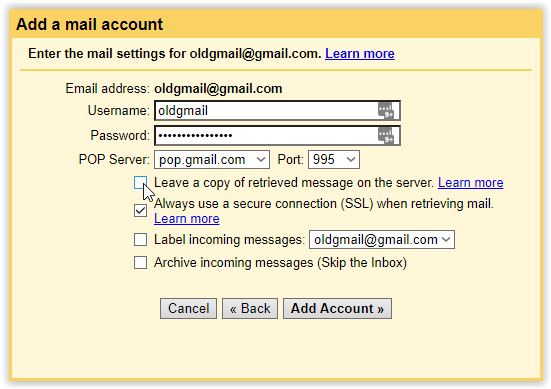
- ภายใต้ 'เซิร์ฟเวอร์ POP' ทำเครื่องหมายที่ช่องถัดจาก “ใช้การเชื่อมต่อที่ปลอดภัย (SSL) เสมอ…”

- เลือกติดป้ายกำกับข้อความขาเข้าเพื่อระบุข้อความจากข้อความใหม่ได้อย่างง่ายดาย เก็บถาวรอีเมล "เก่า" หากคุณต้องการแยกอีเมลออกจากข้อความ Gmail "ใหม่"
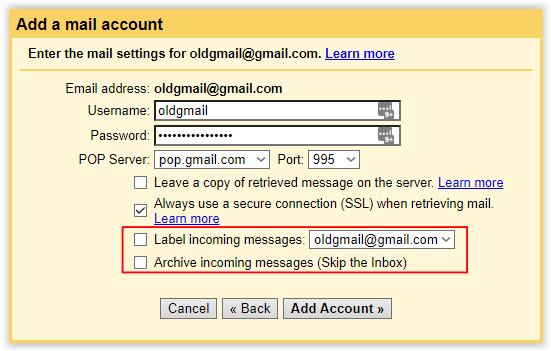
- คลิกที่ "เพิ่มบัญชี" เพื่อนำเข้าข้อความบัญชี Gmail "เก่า" ทั้งหมดไปยังข้อความ "ใหม่" ตามการตั้งค่าที่คุณเลือกด้านบน
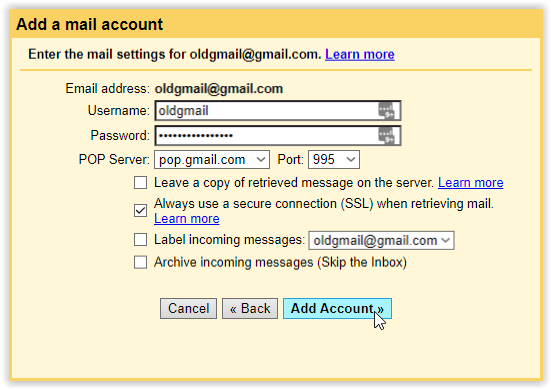
- ในหน้าต่างป๊อปอัปใหม่ ให้เลือกตัวเลือกการส่งของคุณแล้วคลิก "ถัดไป"
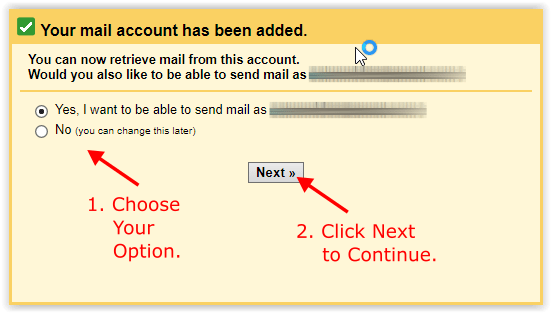
- ที่อยู่ Gmail "ใหม่" ของคุณจะเรียกข้อความ Gmail "เก่า" หลังจากเสร็จสิ้น คุณสามารถเลือกที่จะลบบัญชี "เก่า" ออกจากบัญชี "ใหม่" (และลบทิ้ง) หรือเก็บไว้ใช้เพื่อวัตถุประสงค์ในการเก็บถาวรและส่งให้ผู้อื่นได้
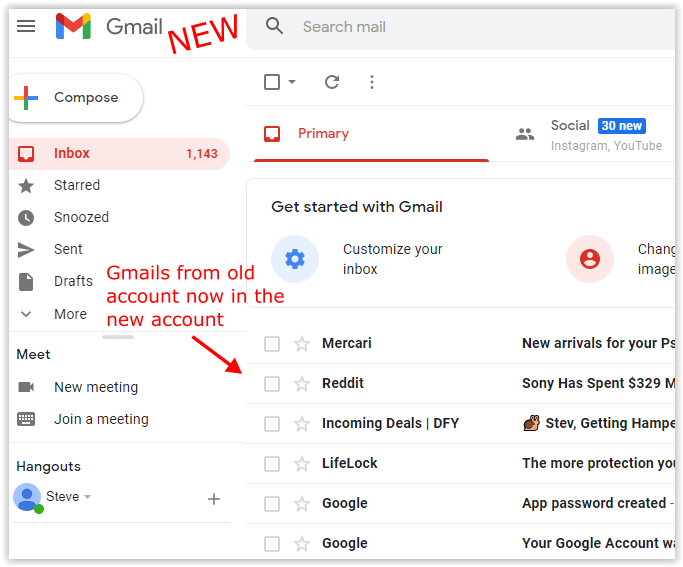
ตามทฤษฎีแล้ว บัญชี Gmail ใหม่ของคุณควรนำเข้าอีเมลจากบัญชีเก่าและส่งต่ออีเมลใหม่ทั้งหมดด้วย
ขึ้นอยู่กับขนาดของกล่องจดหมายของคุณ การดำเนินการนี้อาจใช้เวลาสองสามนาที สองสามชั่วโมง หรือทั้งวัน
วิธีหยุดส่งต่อข้อความ Gmail เก่า
เมื่อกระบวนการนำเข้า Gmail เสร็จสมบูรณ์ และคุณมีทุกสิ่งที่ต้องการจากที่อยู่เดิมของคุณแล้ว คุณสามารถหยุดการส่งต่ออีเมลเก่าได้ หากต้องการ การตัดสินใจขึ้นอยู่กับเหตุผลที่คุณเปลี่ยนไปใช้แบบใหม่
- ลงชื่อเข้าใช้บัญชี Gmail "ใหม่" ของคุณ
- เลือกไอคอนฟันเฟืองที่ด้านบนขวาและคลิกที่ “ดูการตั้งค่าทั้งหมด”
- เลือก “บัญชีและการนำเข้า” แท็บ
- ลบที่อยู่ Gmail เก่าของคุณภายใต้ “ตรวจสอบเมลจากบัญชีอื่น”
- คลิกที่ "ตกลง" เพื่อยืนยัน.
บัญชี Gmail เก่าของคุณจะยังคงเก็บอีเมลแต่จะไม่ส่งต่อไปยังบัญชี Gmail ใหม่ของคุณอีกต่อไป รายการที่นำเข้าแล้วจะยังคงสามารถเข้าถึงได้ในบัญชีใหม่ของคุณ